U盘PE启动安装WIM镜像图文教程
浏览:164日期:2023-04-20 22:09:44
本教程主要讲述如何通过U盘PE启动来安装吻妻作品WIM格式,教程以安装专注于win7 6.6 WIM格式(自行到吻妻官网下载)为示例,也适用于其它WIM格式系统镜像安装。
操作步骤
1、首先制作一个U盘PE启动盘,本教程以IT天空出品的“优启通”为示例(PE及工具不唯一,大家可根据自己需要选择纯净无捆绑的即可)

优启通(U盘启动盘制作工具) v3.7.2023.0110 中文安装免费版
- 类型: U盘工具
- 大小:755MB
- 语言:简体中文
- 时间:2023-01-14
2、用优启通制作U盘PE启动盘步骤如下图,制作步骤都是非常简单的
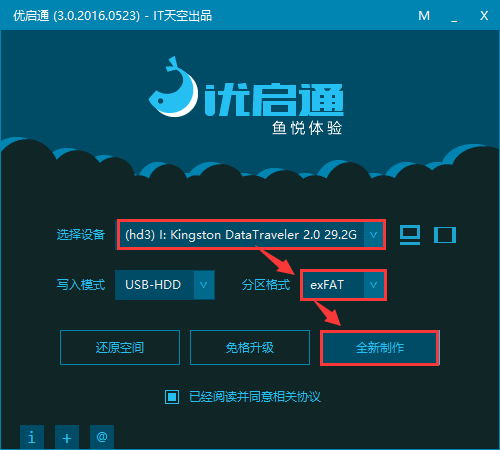
注意:如果U盘需要放单文件大于4G系统镜像,建议U盘制作时选择exFAT或NTFS格式
3、制作成功U盘PE启动盘后,插在要重装系统的电脑上,按下表选择启动热键启动进U盘PE
(点图片可放大查看)
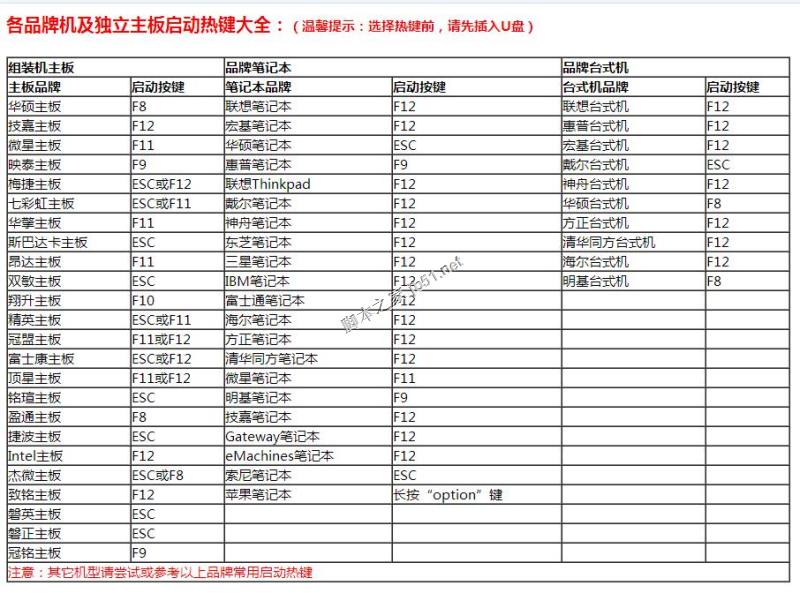
4、选择从Win8 PE启动
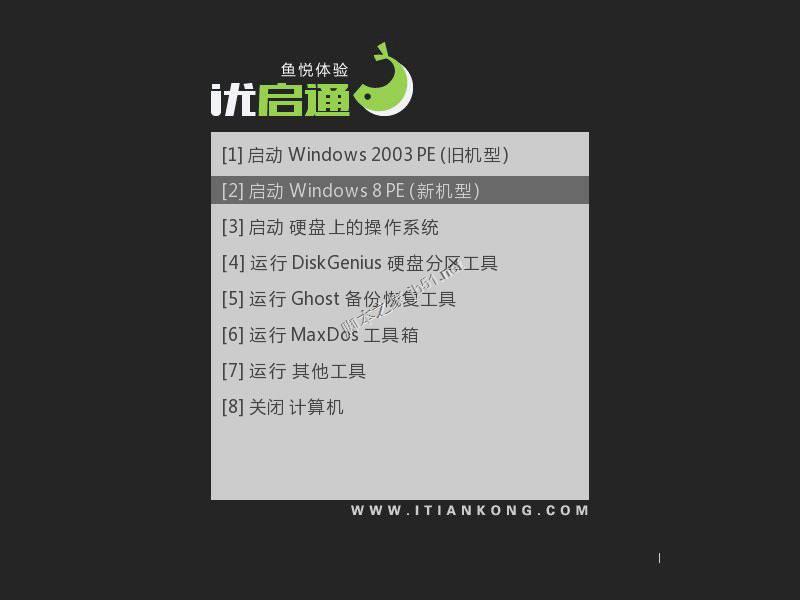
5、在PE桌面选择“WinNTSetup”安装器安装
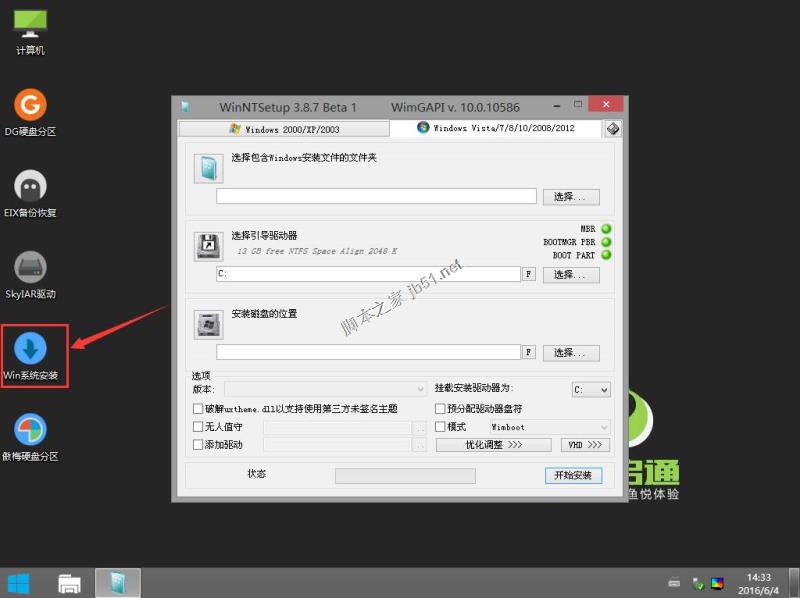
6、按下图顺序选择WIM格式镜像、安装位置与想安装的版本(x86或x64)
(点图片可放大查看)
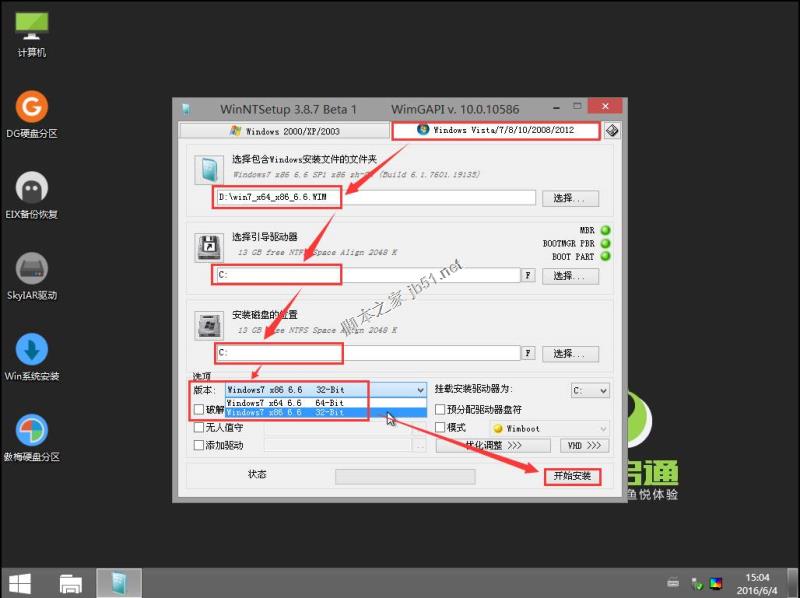
此外可使用吻妻提供的硬盘安装器8.1.1(注:低版本不支持WIM格式安装)来安装,如下图
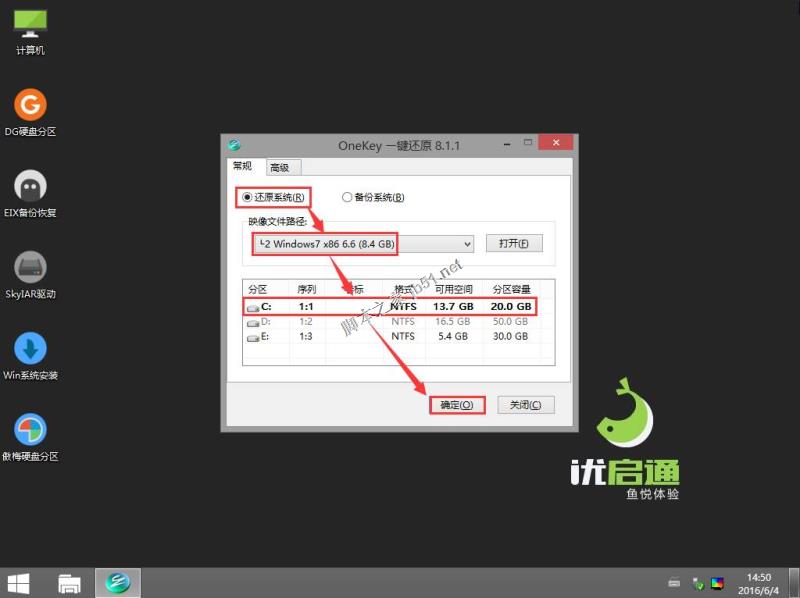
7、在弹出窗口点“确定”
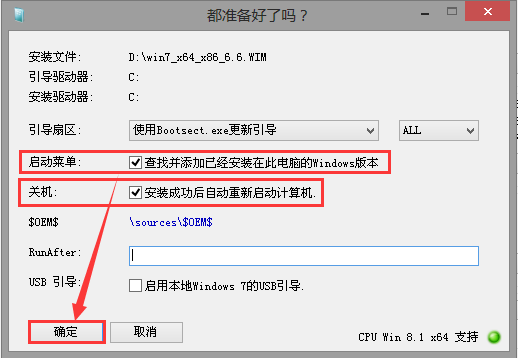
8、等待完成即可
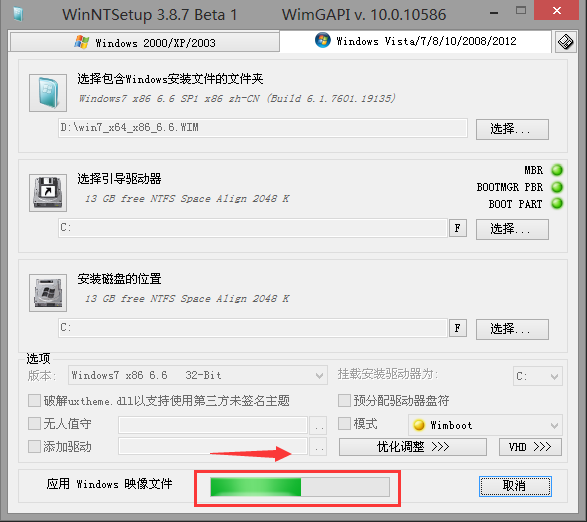
9、系统安装过程,一如既往的简洁高效
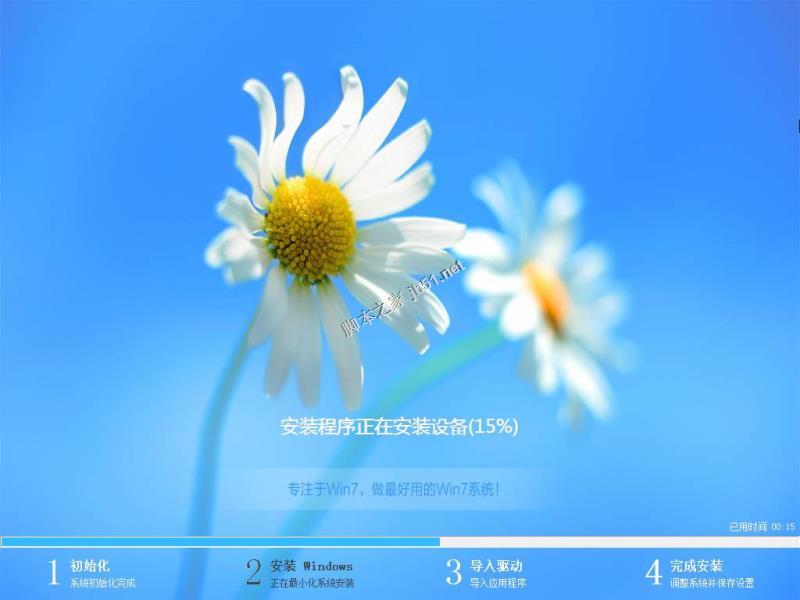
10、自动安装驱动过程,吻妻作品均支持全自动智能安装驱动
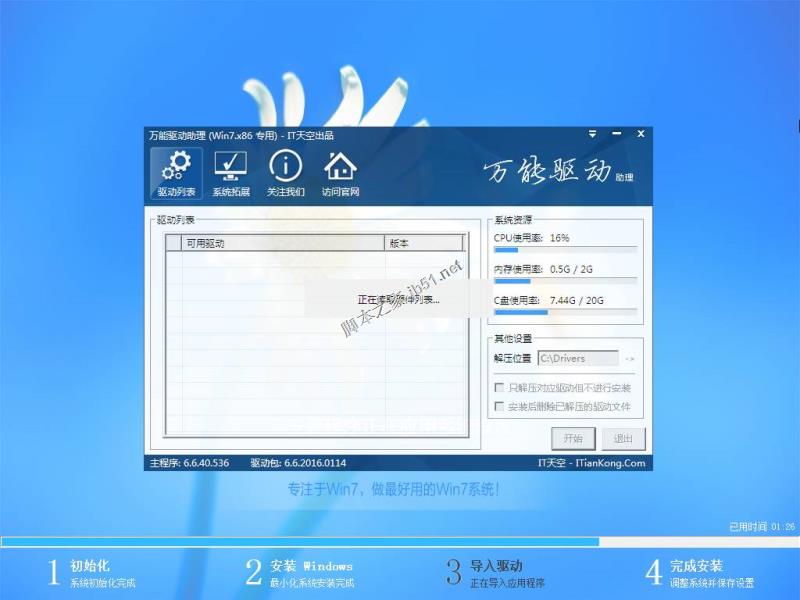
11、重装完成,一个全新的系统已为您呈现

--- 教程完 ---
相关文章:
1. linux中svn配置出错 conf/svnserve.conf:12: Option expected 解决方法2. openbsd4.1+apache+mysql+php 环境配置3. OpenBSD挂载cdrom, iso, usb的方法4. 通过posts安装 OpenSSH5. “incorrect super block” FreeBSD挂载CDROM时报错误的解决方法6. 在Linux和FreeBSD下如何使用U盘7. RedHat 6.2 中文字体TrueType的使用8. linux无法识别ntfs格式U盘怎么办? 解决linux不识别nfst格式u盘问题技巧9. 谈谈CentOS发布内核安全补丁:修复Meltdown和Spectre漏洞10. 如何像专业人员那样在openSUSE上安装和更新软件?opensuse安装软件详细教程
- 排行榜

- FreeBSD 软件安装
- 1. linux系统怎么录屏? linux录屏软件的使用方法
- 2. 为Vista/Win08中的IIS7添加PHP支持
- 3. virtualbox打不开虚拟机怎么办? linux无法访问virtualbox的解决办法
- 4. linux实现猜数字小游戏源码
- 5. G40/50-70、SR1000随机Linux改安装Win7系统的实现方法
- 6. Unix中的dot命令详解
- 7. VMware 10 上安装Mac OS X 10.9 系统图文详解教程
- 8. FreeBSD下安装J2EE开发环境
- 9. winload.efi丢失开不了机
- 10. linux中gedit文本编辑器怎么设置自动保存文件内容?
 网公网安备
网公网安备